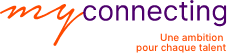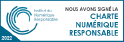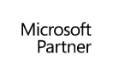Principe sur les systèmes
- Présentation des commandes spécifiques MEP – L’onglet « Systèmes »
- Les systèmes CVC
- Les systèmes plomberie et canalisation
- Les systèmes électriques
- Informations techniques incluses dans la modélisation
- Le navigateur de système
Principe sur les éléments structurels
- Les familles structurelles
- Les fondations et les armatures
- Les assemblages
- Le modèle analytique
Copie d’éléments de projet ou de vues
- Copier des éléments d’un niveau sur d’autres niveaux
- Copier des annotations d’une vue à d’autres vues
- Copier des vues du projet
Visibilité et affichage dans le projet
- Gestion des épaisseurs de ligne
- Contrôle de l’affichage par vues
- Contrôle de l’affichage par éléments
- Contrôle de l’affichage par catégories dans l’ensemble du projet – style d’objet
- Styles et attachements
- Lignes cachées
Annotations
- Cotes
- Notes textuelles
- Notes d’identification
- Étiquettes
- Symboles
- Annotations multi-armature
Créer des vues de dessin et de détail
- Annotations graphiques et textuelles des vues : zones hachurées, textes, étiquettes
- Dessiner des côtes, contrôler les types de côtes, modifier les lignes d’attaches
Création de légende
- Légende de composants et de symboles
- Création d’une vue thématique
Principes de base des nomenclatures
- Nomenclatures de quantités
- Gérer l’apparence des nomenclatures
- Organiser les éléments sélectionnés pour la nomenclature
Mise en page des vues dans une feuille avec cartouche
- Préparer les vues à placer dans les feuilles
- Régler l’affichage des éléments à imprimer
- Gérer les épaisseurs des lignes à l’impression
- Afficher les ombres portées, définir la position du soleil
- Créer des vues en perspective
- Créer des feuilles, renseigner les informations contenues dans les cartouches
- Placer des vues dans les feuilles
- Créer une liste de feuilles et des révisions
- Imprimer des feuilles et/ou des vues
Pour faciliter l’acquisition de la compétence et sa transférabilité sur le poste de travail, trois différents contenus sont mis à disposition de l’apprenant sur son espace dédié, en complément de sa formation :
Un parcours e-learning : Réalisé avant ou après une session avec un formateur, chaque module correspond à une fonctionnalité à maîtriser du programme. L’ensemble des modules constitue un parcours qui renforce l’ancrage.
Des tutoriels de courte durée : Selon la logique du support formatif, ces vidéos aident l’apprenant confronté à une difficulté à la résoudre en toute autonomie 24/7 mais aussi à acquérir la fonctionnalité ou l’usage concerné.
Des vidéos d’exercices : En reprenant pas à pas chaque étape de la correction, l’apprenant progresse à travers une illustration pratique de la mise en œuvre de la fonctionnalité ou de l’usage.
Ces contenus e-formation sont disponibles dans l’espace dédié de l’apprenant. Ils complètent efficacement les sessions synchrones avec un formateur.